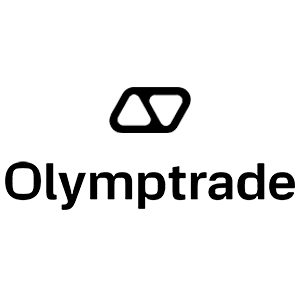Veelgestelde vragen (FAQ) over Olymptrade

Rekening
Wat zijn multi-accounts?
Multi-Accounts is een functie waarmee handelaren maximaal 5 onderling verbonden live accounts op Olymptrade kunnen hebben. Tijdens het aanmaken van uw account kunt u kiezen uit beschikbare valuta's, zoals USD, EUR of enkele lokale valuta's.
U hebt volledige controle over deze accounts, dus u bent vrij om te beslissen hoe u ze wilt gebruiken. Eén account kan een plek worden waar u de winst van uw transacties bewaart, een andere kan worden toegewezen aan een specifieke modus of strategie. U kunt deze accounts ook een andere naam geven en archiveren.
Houd er rekening mee dat accounts in Multi-Accounts niet gelijk zijn aan uw handelsaccount (Trader ID). U kunt slechts één handelsaccount (Trader ID) hebben, maar maximaal 5 verschillende live accounts die eraan zijn gekoppeld om uw geld op te slaan.
Hoe u een handelsaccount aanmaakt in meerdere accounts
Om een ander live account aan te maken, moet u:
1. Naar het menu "Accounts" gaan;
2. Op de "+" knop klikken;
3. De valuta kiezen;
4. De naam van het nieuwe account invoeren.
Dat is alles, u hebt een nieuw account.
Hoe u uw live-accounts kunt sorteren en hernoemen
U kunt uw live account altijd hernoemen, zelfs nadat deze is aangemaakt. Om dat te doen, moet u naar het menu "Accounts" gaan, op de knop met de drie puntjes klikken en vervolgens een optie "Rename" kiezen. Daarna kunt u elke naam invoeren binnen de limiet van 20 symbolen.
Accounts worden chronologisch gesorteerd in oplopende volgorde: de oudere accounts worden hoger in de lijst geplaatst dan de nieuw aangemaakte accounts.
Hoe u geld op uw rekeningen kunt storten
Om geld te storten, klikt u op de live-account die u wilt opwaarderen (in het menu 'Accounts'). Vervolgens kiest u de optie 'Storten' en vervolgens het bedrag en de betaalmethode.
Hoe u geld tussen rekeningen kunt overmaken
Omdat meerdere accounts met elkaar verbonden zijn, is het mogelijk om geld tussen de accounts over te maken wanneer u dat wilt.
Om dat te doen, moet u naar het tabblad "Overmaken" in het menu "Accounts" gaan, vervolgens de afzender en de ontvanger kiezen en het gewenste bedrag invullen. Het enige dat u dan nog hoeft te doen, is op de knop "Overmaken" te klikken.
Hoe u geld van uw rekeningen kunt opnemen
Opnemen is net zo makkelijk als storten. U moet naar het menu "Accounts" gaan, degene kiezen waarvan u wilt opnemen en vervolgens het gewenste bedrag invullen. Het geld wordt binnen 5 dagen overgemaakt naar uw bankpas of e-wallet.
Bonussen Multi-Accounts: Hoe het werkt
Als u meerdere live accounts hebt terwijl u een bonus ontvangt, wordt deze naar de account gestuurd waarop u geld stort.
Tijdens de overdracht tussen de trading accounts wordt automatisch een evenredig bedrag aan bonusgeld samen met de live valuta verzonden. Dus als u bijvoorbeeld $ 100 aan echt geld en een bonus van $ 30 op één account hebt en besluit om $ 50 naar een andere account over te maken, wordt er ook $ 15 bonusgeld overgemaakt.
Hoe u uw account kunt archiveren
Als u een van uw live accounts wilt archiveren, zorg er dan voor dat deze voldoet aan de volgende criteria:
1. Er staat geen geld op.
2. Er zijn geen open transacties met geld op deze account.
3. Het is niet de laatste live account.
Als alles in orde is, kunt u deze archiveren.
U kunt nog steeds door de geschiedenis van die account bladeren, zelfs na archivering, aangezien de handelsgeschiedenis en financiële geschiedenis beschikbaar zijn via het profiel van de gebruiker.
Wat is een gescheiden rekening?
Wanneer u geld stort op het platform, wordt het direct overgemaakt naar een gescheiden rekening. Een gescheiden rekening is in wezen een rekening die toebehoort aan ons bedrijf, maar die gescheiden is van de rekening waarop de operationele fondsen worden opgeslagen.
We gebruiken alleen ons eigen werkkapitaal om onze activiteiten te ondersteunen, zoals productontwikkeling en -onderhoud, hedging, evenals zakelijke en innovatieve activiteiten.
Voordelen van een gescheiden rekening
Door een gescheiden account te gebruiken om de fondsen van onze klanten op te slaan, maximaliseren we transparantie, bieden we de gebruikers van het platform ononderbroken toegang tot hun fondsen en beschermen we hen tegen mogelijke risico's. Hoewel dit onwaarschijnlijk is, zou uw geld 100% veilig zijn en kan het worden terugbetaald als het bedrijf failliet zou gaan.
Hoe kan ik de accountvaluta wijzigen?
U kunt de accountvaluta slechts één keer selecteren. Deze kan niet in de loop van de tijd worden gewijzigd.
U kunt een nieuw account aanmaken met een nieuw e-mailadres en de gewenste valuta selecteren.
Als u een nieuw account hebt aangemaakt, neem dan contact op met de ondersteuning om het oude account te blokkeren.
Volgens ons beleid kan een handelaar slechts één account hebben.
Hoe kan ik mijn e-mailadres wijzigen?
Om uw e-mail bij te werken, neemt u contact op met het supportteam.
We wijzigen de gegevens via een consultant om de accounts van handelaren te beschermen tegen fraudeurs.
U kunt uw e-mail niet zelf wijzigen via het gebruikersaccount.
Hoe kan ik mijn telefoonnummer wijzigen?
Als u uw telefoonnummer nog niet hebt bevestigd, kunt u het bewerken in uw gebruikersaccount.
Als u uw telefoonnummer hebt bevestigd, neem dan contact op met het supportteam.
Verificatie
Waarom is verificatie nodig?
Verificatie wordt voorgeschreven door financiële servicevoorschriften en is noodzakelijk om de veiligheid van uw account en financiële transacties te waarborgen. Houd er rekening mee dat uw informatie altijd veilig wordt bewaard en alleen wordt gebruikt voor nalevingsdoeleinden.
Hier zijn alle vereiste documenten om accountverificatie te voltooien:
– Paspoort of een door de overheid uitgegeven identiteitsbewijs
– 3D-selfie
– Bewijs van adres
– Bewijs van betaling (nadat u geld op uw account hebt gestort)
Wanneer moet ik mijn account verifiëren?
U kunt uw account op elk gewenst moment vrij verifiëren. Het is echter belangrijk om te onthouden dat zodra u een officieel verificatieverzoek van ons bedrijf hebt ontvangen, het proces verplicht wordt en binnen 14 dagen moet worden voltooid.Normaal gesproken wordt verificatie gevraagd wanneer u financiële transacties op het platform uitvoert. Er kunnen echter andere factoren zijn.
De procedure is een veelvoorkomende voorwaarde bij de meeste betrouwbare brokers en wordt bepaald door wettelijke vereisten. Het doel van het verificatieproces is om de veiligheid van uw account en transacties te waarborgen en te voldoen aan de vereisten voor het bestrijden van witwassen en Know Your Customer.
In welke gevallen moet ik de verificatie opnieuw uitvoeren?
1. Nieuwe betaalmethode. U wordt gevraagd om de verificatie te voltooien bij elke nieuwe betaalmethode die u gebruikt.2. Ontbrekende of verouderde versie van de documenten. We kunnen vragen om ontbrekende of correcte versies van de documenten die nodig zijn om uw account te verifiëren.
3. Andere redenen zijn bijvoorbeeld als u uw contactgegevens wilt wijzigen.
Welke documenten heb ik nodig om mijn account te verifiëren?
Als u uw account wilt verifiëren, moet u de volgende documenten verstrekken:Situatie 1. Verificatie vóór het storten.
Om uw account te verifiëren vóór het storten, moet u een identiteitsbewijs (POI), een 3D-selfie en een adresbewijs (POA) uploaden.
Situatie 2. Verificatie na het storten.
Om de verificatie te voltooien nadat u geld op uw account hebt gestort, moet u een identiteitsbewijs (POI), een 3D-selfie, een adresbewijs (POA) en een betalingsbewijs (POP) uploaden.
Wat is identificatie?
Het invullen van het identificatieformulier is de eerste stap van het verificatieproces. Het wordt noodzakelijk zodra u $250/€250 of meer op uw account hebt gestort en een officieel identificatieverzoek van ons bedrijf hebt ontvangen.Identificatie hoeft slechts één keer te worden voltooid. U vindt uw identificatieverzoek in de rechterbovenhoek van uw profiel. Nadat u het identificatieformulier hebt ingediend, kan verificatie op elk moment worden aangevraagd.
Houd er rekening mee dat u 14 dagen de tijd hebt om het identificatieproces te voltooien.
Waarom moet ik het identificatieproces voltooien?
Het is nodig om uw identiteit te verifiëren en uw gestorte geld te beschermen tegen ongeautoriseerde transacties.
Beveiliging
Wat is tweefactorauthenticatie?
Twee-factorauthenticatie is een extra beveiligingslaag voor uw handelsaccount. Het is een gratis stap, waarbij u een extra stukje informatie moet verstrekken, zoals een geheime sms-code of een Google Authenticator-code. Wij raden u aan om twee-factorauthenticatie in te schakelen om ervoor te zorgen dat uw account veilig is.
Twee-factorauthenticatie via sms
Om tweefactorauthenticatie via sms in te stellen: 1. Ga naar uw profielinstellingen.
2. Selecteer Tweefactorauthenticatie in het gedeelte Beveiliging.
3. Selecteer SMS als authenticatiemethode.
4. Voer uw telefoonnummer in.
Daarna ontvangt u een verificatiecode. Voer deze in om tweefactorauthenticatie via sms in te schakelen.
Vanaf nu ontvangt u elke keer dat u zich aanmeldt bij uw account een toegangscode via sms.
Houd er rekening mee dat u maximaal 10 keer binnen een tijdsbestek van 4 uur een verificatiecode kunt aanvragen met behulp van één gebruikers-ID, IP-adres of telefoonnummer.
Twee-factorauthenticatie via Google
Om tweefactorauthenticatie in te stellen via Google Authenticator:1. Zorg ervoor dat u een Google Authenticator-app op uw apparaat installeert. Meld u aan met uw e-mailadres.
2. Ga naar de profielinstellingen op het handelsplatform.
3. Selecteer Tweefactorauthenticatie in het gedeelte 'Beveiliging'.
4. Selecteer Google Authenticator als authenticatiemethode.
5. Scan de QR-code of kopieer de gemaakte toegangscode om uw Google Authenticator-app te koppelen aan uw platformaccount.
U kunt de Google-authenticatie op elk gewenst moment uitschakelen of overschakelen naar de sms-authenticatie.
Vanaf nu genereert Google Authenticator elke keer dat u zich aanmeldt bij uw handelsaccount een eenmalige toegangscode van 6 cijfers. U moet deze invoeren om u aan te melden.
Sterk wachtwoord
Maak een sterk wachtwoord dat hoofdletters, kleine letters en cijfers bevat. Gebruik niet hetzelfde wachtwoord voor verschillende websites.
En onthoud: hoe zwakker het wachtwoord, hoe makkelijker het is om uw account te hacken.
Het duurt bijvoorbeeld 12 jaar om het wachtwoord "hfEZ3+gBI" te kraken, terwijl u slechts 2 minuten nodig hebt om het wachtwoord "09021993" (geboortedatum) te kraken.
Bevestiging van e-mail en telefoonnummer
Wij raden u aan uw e-mailadres en telefoonnummer te bevestigen. Dit verhoogt het beveiligingsniveau van uw account. Ga hiervoor naar de profielinstellingen. Zorg ervoor dat het e-mailadres dat is opgegeven in het veld E-mail het e-mailadres is dat aan uw account is gekoppeld. Als er een fout in staat, neem dan contact op met het ondersteuningsteam en wijzig het e-mailadres. Als de gegevens correct zijn, klikt u op dit veld en selecteert u 'Doorgaan'.
U ontvangt een bevestigingscode op het e-mailadres dat u hebt opgegeven. Voer deze in.
Om uw mobiele telefoon te bevestigen, voert u deze in uw profielinstellingen in. Hierna ontvangt u een bevestigingscode via een sms-bericht, die u in uw profiel moet invoeren.
Een account archiveren
Een handelsaccount kan alleen worden gearchiveerd als aan alle 3 de volgende voorwaarden is voldaan: 1) Er is meer dan één Real-handelsaccount.
2) Er staan geen fondsen meer op het rekeningsaldo.
3) Er zijn geen actieve transacties gekoppeld aan het account.
Borg
Wanneer worden de gelden bijgeschreven?
De fondsen worden meestal snel op handelsrekeningen bijgeschreven, maar soms kan het 2 tot 5 werkdagen duren (afhankelijk van uw betalingsaanbieder). Als het geld niet direct op uw rekening is bijgeschreven nadat u een storting heeft gedaan, wacht dan 1 uur. Als er na 1 uur nog steeds geen geld is, wacht dan en controleer het opnieuw.
Ik heb geld overgemaakt, maar het is niet op mijn rekening bijgeschreven
Zorg ervoor dat de transactie van uw kant is voltooid.Als de geldoverdracht van uw kant succesvol was, maar het bedrag nog niet op uw account is bijgeschreven, neem dan contact op met ons supportteam via chat, e-mail of hotline. U vindt alle contactgegevens in het menu 'Help'.
Soms zijn er problemen met de betalingssystemen. In situaties als deze worden de gelden teruggestort op de betaalmethode of met vertraging op de account bijgeschreven.
Rekent u kosten voor een beleggingsrekening?
Als een klant geen transacties heeft uitgevoerd in een live account of/en geen geld heeft gestort/opgenomen, wordt er maandelijks een vergoeding van $ 10 (tien Amerikaanse dollars of het equivalent in de valuta van de account) in rekening gebracht op hun account. Deze regel is vastgelegd in niet-handelsregelgeving en het KYC/AML-beleid.Als er niet genoeg geld op het gebruikersaccount staat, is het bedrag van de inactiviteitsvergoeding gelijk aan het saldo op de account. Er worden geen kosten in rekening gebracht op een account met een nulsaldo. Als er geen geld op de account staat, hoeft er geen schuld aan het bedrijf te worden betaald.
Er worden geen servicekosten in rekening gebracht op de account, op voorwaarde dat de gebruiker binnen 180 dagen één handels- of niet-handelstransactie (storting/opname van geld) uitvoert op hun live account.
De geschiedenis van inactiviteitsvergoedingen is beschikbaar in het gedeelte 'Transacties' van het gebruikersaccount.
Brengt u kosten in rekening voor het storten/opnemen van geld?
Nee, de kosten van dergelijke commissies worden door het bedrijf gedekt.Hoe kan ik een bonus krijgen?
Om een bonus te ontvangen, heb je een promocode nodig. Je voert deze in wanneer je geld stort op je account. Er zijn verschillende manieren om een promocode te krijgen:– Deze is mogelijk beschikbaar op het platform (controleer het tabblad Storten).
– Deze kan worden ontvangen als beloning voor je voortgang op Traders Way.
– Ook zijn sommige promocodes mogelijk beschikbaar in de officiële sociale mediagroepen/community's van de brokers.
Bonussen: Gebruiksvoorwaarden
Alle winst die een handelaar maakt, is van hem/haar. Deze kan op elk moment en zonder verdere voorwaarden worden opgenomen. Maar let op: u kunt zelf geen bonusgeld opnemen: als u een verzoek tot opname indient, worden uw bonussen verbrand. De bonusgelden op uw account worden opgeteld als u een bonuspromotiecode toepast bij het storten van extra geld.
Voorbeeld: Een handelaar heeft $ 100 (zijn eigen geld) + $ 30 (bonusgeld). Als hij/zij $ 100 aan deze account toevoegt en een bonuspromotiecode (+ 30% op het stortingsbedrag toepast), is het saldo op de account: $ 200 (eigen geld) + $ 60 (bonus) = $ 260.
Promocodes en bonussen kunnen unieke gebruiksvoorwaarden hebben (geldigheidsperiode, bonusbedrag).
Houd er rekening mee dat u het bonusgeld niet kunt gebruiken om te betalen voor de functies van de markt.
Wat gebeurt er met mijn bonussen als ik een geldopname annuleer?
Nadat u een opnameverzoek hebt ingediend, kunt u doorgaan met handelen met uw totale saldo totdat het gevraagde bedrag van uw account is afgeschreven.
Terwijl uw verzoek wordt verwerkt, kunt u het annuleren door op de knop Annuleer verzoek in het gedeelte Opname te klikken. Als u het annuleert, blijven zowel uw fondsen als bonussen op hun plaats en beschikbaar voor gebruik.
Als de gevraagde fondsen en bonussen al van uw account zijn afgeschreven, kunt u uw opnameverzoek nog steeds annuleren en uw bonussen terugkrijgen. Neem in dat geval contact op met de klantenservice en vraag hen om hulp.
Handelsplatform
Wat is een handelsplatform?
Het is een online platform waar handelaren de koersen van verschillende soorten activa kunnen volgen en transacties kunnen uitvoeren met behulp van de diensten van een makelaar.Waarom zou ik voor Olymptrade kiezen?
Traders hebben verschillende redenen om voor een broker te kiezen. En hier zijn enkele dingen die voor u het belangrijkst kunnen zijn:– Eenvoudige start. Het minimale handelsbedrag begint bij $1/€1
– Gratis onderwijs. Gebruik kant-en-klare strategieën, bekijk videotutorials en webinars.
– 24-uurs ondersteuning. Onze specialisten spreken 15 talen en staan klaar om u te helpen bij het oplossen van elk probleem.
– Snelle geldopname. Neem uw geld op zonder commissie op de meest gemakkelijke manier.
– Garanties. Olymptrade is een gecertificeerde broker. Alle stortingen van traders zijn verzekerd.
Wat is een tijdsbestek?
Het is de "prijsschaal" van een handelsplatform voor een bepaalde periode. Als u een tijdsbestek van 10 minuten selecteert op een lijngrafiek, ziet u het deel van de prijsgrafiek dat de prijsbeweging van de laatste 10 minuten weergeeft. Als u een tijdsbestek van 5 minuten selecteert op een Japanse candlestickgrafiek, toont elke candlestick de prijsdynamiek voor deze periode. Als de koersen omhoog zijn gegaan, is de candle groen. Een candle is rood als de prijs van het activum is gedaald.U kunt de volgende tijdsbestekken op het platform kiezen: 15 seconden, 1, 5, 15 en 30 minuten, 1 of 4 uur, 1 of 7 dagen en 1 maand.
Moet ik handelssoftware op mijn pc installeren?
U kunt direct na het aanmaken van een account handelen op ons online platform in de webversie. U hoeft geen nieuwe software te installeren, hoewel er gratis mobiele en desktop-apps beschikbaar zijn voor alle handelaren.Kan ik robots gebruiken bij het handelen op het platform?
Een robot is speciale software die het mogelijk maakt om automatisch te handelen in activa. Ons platform is ontworpen om te worden gebruikt door mensen (handelaren). Het gebruik van handelsrobots op het platform is dus verboden.Volgens Clausule 8.3 van de Serviceovereenkomst is het gebruik van handelsrobots of vergelijkbare handelsmethoden die de principes van eerlijkheid, betrouwbaarheid en eerlijkheid schenden, een schending van de Serviceovereenkomst.
Wat moet ik doen als er een systeemfout optreedt tijdens het laden van het platform?
Wanneer er systeemfouten optreden, raden we aan om uw cache en cookies te wissen. Zorg er ook voor dat u de nieuwste versie van de webbrowser gebruikt. Als u deze acties uitvoert, maar de fout blijft optreden, neem dan contact op met ons supportteam.Het platform laadt niet
Probeer het in een andere browser te openen. Wij raden aan om de nieuwste versie van Google Chrome te gebruiken.Het systeem laat u niet inloggen op het handelsplatform als uw locatie op de zwarte lijst staat.
Misschien is er een onverwacht technisch probleem. Onze support consultants helpen u dit op te lossen.
Handel
Waarom wordt een transactie niet direct geopend?
Het duurt een paar seconden om gegevens van de servers van onze liquiditeitsaanbieders te krijgen. Normaal gesproken duurt het openen van een nieuwe transactie maximaal 4 seconden.Hoe kan ik de geschiedenis van mijn transacties bekijken?
Alle informatie over uw recente trades is beschikbaar in de sectie "Trades". U kunt de geschiedenis van al uw trades openen via de sectie met dezelfde naam als uw gebruikersaccount.Het selecteren van de handelsvoorwaarden
Er is een Trading Conditions-menu naast de asset-grafiek. Om een trade te openen, moet u het volgende selecteren:– Het tradebedrag. De hoeveelheid potentiële winst is afhankelijk van de gekozen waarde.
– De tradeduur. U kunt de exacte tijd instellen waarop de trade sluit (bijvoorbeeld 12:55) of alleen de tradeduur instellen (bijvoorbeeld 12 minuten).
Handelstijd
Handels- en offertesessies
Een quote-sessie is een periode waarin het platform quotes ontvangt en verzendt. Men kan echter transacties uitvoeren binnen een iets kortere handelssessie, die deel uitmaakt van een quote-sessie. In de regel start een quote-sessie 5-10 minuten eerder en eindigt 5-10 minuten later dan de handelssessie. Dit is bedoeld om handelaren te beschermen tegen het risico van hoge volatiliteit aan het begin en het einde van de quote-sessie.
Een quote-sessie voor Apple-aandelen begint bijvoorbeeld om 13:30 GMT (Amerikaanse zomertijd) en eindigt om 20:00. Een handelssessie voor Apple-aandelen begint met een vertraging van vijf minuten, d.w.z. om 13:35. En het eindigt om 19:55, wat 5 minuten is voordat de quote-sessie eindigt.
Wat is het meest actieve tijdstip van de dag om te handelen op Forex?
Handelsactiviteit is afhankelijk van de werkuren van grote beurzen en neemt toe op het moment van belangrijke nieuwsberichten. De meest actieve handelssessies zijn de Europese en Noord-Amerikaanse. De Europese sessie begint rond 6:00 UTC en sluit om 15:00 UTC. De Noord-Amerikaanse handelssessie loopt van 13:00 UTC tot 22:00 UTC.Houd er rekening mee dat sommige valutaparen en activa slechts voor een beperkte periode beschikbaar zijn voor handel. De handelsuren voor elke activa worden gespecificeerd in het tabblad "Handelsvoorwaarden" van het menu "Activa".
Grafieken
Meerdere grafieken
De websiteversie van het handelsplatform laat u twee grafieken tegelijk bekijken. Om het tweede grafiekvenster te openen, klikt u in de linkerbenedenhoek op het pictogram met een vierkant dat door een horizontale lijn wordt doorsneden.Tijdframes
Een tijdsbestek is de belangrijkste parameter van de grafiek, die helpt om beter te begrijpen wat er op de markt gebeurt. Het betekent het tijdsinterval dat wordt bestreken door elke kaars of balk op de Japanse kaars-, staaf- en Heiken Ashi-grafieken. Als u bijvoorbeeld een Japanse kaarsgrafiek in de gaten houdt en een tijdsbestek van 1 minuut instelt, vertegenwoordigt elke kaars de prijsdynamiek in 1 minuut. Als u een lijngrafiek analyseert, toont het tijdsbestek de tijdsperiode die wordt weergegeven in het grafiekvenster.U kunt het gewenste tijdsbestek instellen in het menu voor tijdsbestekselectie. Er kunnen verschillende tijdsbestek worden gebruikt met de Japanse kaars-, staaf- en Heiken Ashi-grafieken: 15 seconden, 1 minuut, 5 minuten, 10 minuten, 15 minuten, 30 minuten, 1 uur, 4 uur, 1 dag, 7 dagen, 1 maand. U kunt periodes op de lijngrafiek wijzigen door in te zoomen met de knoppen "+" (plus) en "-" (min).
Kortetermijnhandelaren gebruiken meestal korte periodes van maximaal 1 uur. Langetermijnbeleggers analyseren grafieken van tijdsperioden van 4 uur en langer bij het maken van hun voorspellingen.
Verbindingsdiagrammen
De vensters kunnen verschillende activagrafieken weergeven, inclusief het gebruik van verschillende tijdsbestekken en handelsmodi. Het bovenste venster kan bijvoorbeeld de Bitcoin-prijs weergeven op een 1-minutengrafiek in de FTT-modus, terwijl het onderste venster de prijsdynamiek van EUR/USD in de Forex-modus weergeeft op een dagelijks tijdsbestek.Elke grafiek heeft een apart menu met handelsvoorwaarden voor handiger handelen.
Handelsbeheer
Door deze richtlijnen te volgen, wordt het voor u gemakkelijker om de transacties te beheren wanneer u tegelijkertijd twee activa verhandelt:Ten eerste worden alle actieve transacties en orders gemarkeerd op de grafiek. U kunt transacties sluiten zonder het transactiemenu te bezoeken. Klik gewoon op uw transactiepictogram en sluit het bij het huidige resultaat.
Ten tweede kunt u de Take Profit- en Stop Loss-niveaus naar de grafiek slepen. Dit maakt het veel gemakkelijker om de posities te beheren.
Ten derde worden alle posities gegroepeerd op handelsmodi in het transactiemenu. Stel dat u 1 transactie hebt geopend in de FTT-modus en 10 transacties in de Forex-modus. In dit geval ziet u één tabblad met 1 FTT en een ander tabblad met 10 Forex-transacties die afzonderlijk zijn gegroepeerd op basis van hun handelsmodus in het menu "Trades". U kunt het tabblad met de gegroepeerde transacties uitvouwen door erop te klikken. Hierna kunt u de parameters van elke positie aanpassen of deze sluiten.
De grafiek: inzoomen en uitzoomen
Onderaan de grafiek ziet u knoppen met "+" (plus) en "-" (min) iconen. Deze zijn ontworpen om de grafiek te schalen (zoomen). Klik op "plus" om in te zoomen op de grafiek en klik op "min" om uit te zoomen op de grafiek en informatie te krijgen over de prijstrend over een langere periode.Historische gegevens
De grafiek is een van de meest effectieve manieren om de prijsbeweging van activa in het verleden te visualiseren. Grafieken helpen u eenvoudig de huidige en eerdere trends te bepalen.Het handelsplatform stelt u in staat om de handelsgeschiedenis van de afgelopen jaren te bekijken. Klik hiervoor op het grafiekvenster. Houd vervolgens de linkermuisknop ingedrukt en beweeg de cursor naar rechts. Herhaal de bovenstaande stappen zo vaak als nodig is om het benodigde tijdsinterval te vinden. De tijdlijn bevindt zich onder de grafiek.
Voor sommige activa kunt u de trend terug volgen tot 1996 in een tijdsbestek van 1 maand.
Verversingssnelheid van citaten
Het handelsplatform verzendt realtime marktprijzen. In de regel worden er maximaal 4 noteringen per seconde ontvangen.
Aangepaste prijsmelding
Wat is het?
U kunt nu een nieuwe melding maken die wordt weergegeven wanneer de grafiek een bepaalde prijs bereikt.Hoe werkt het?
Om een aangepaste melding voor een asset in te stellen, moet u het volgende doen:1. Beweeg de muis over een prijsnotering rechts van de grafiek totdat er een belpictogram verschijnt;
2. Klik op de bel om een melding in te stellen;
3. Zodra de prijs de geselecteerde notering bereikt, verschijnt er een melding;
4. Klik op de melding om te beginnen met handelen in de asset en de handelsmodus waarvoor deze is ingesteld.
U kunt de melding altijd verwijderen of bewerken door de bel naar een ander prijsniveau te slepen of van het scherm te verwijderen.
Meldingstypen
Het type melding is afhankelijk van het platform dat de handelaar gebruikt:1. Als de handelaar momenteel Olymptrade gebruikt, ontvangt hij/zij een in-app-melding (een bericht direct op het platform);
2. Als browsermeldingen zijn ingeschakeld en de handelaar zich op een ander tabblad bevindt, verschijnt de melding in het actieve tabblad;
3. Voor onze mobiele gebruikers die pushmeldingen toestaan, wordt er een push verzonden naar zowel hun telefoon als naar de browser;
4. Als pushmeldingen zijn uitgeschakeld voor de browser of de app, wordt de melding alleen weergegeven in het momenteel geopende tabblad of de app.
Beschikbaarheid en duur
Deze functie is beschikbaar voor zowel Desktop- als Mobiele gebruikers van het Olymptrade-platform.Let op: meldingen verlopen 24 uur na aanmaak, dus vergeet niet ze te vernieuwen als u van plan bent ze voor een langere periode te gebruiken.
Handelslimieten
Wat zijn handelslimieten?
Trading limits zijn een risicomanagementsysteem dat op Olymptrade werkt. Wanneer markten volatiel zijn, kan het voor onze liquiditeitsverschaffers en ons een uitdaging zijn om de situatie overeind te houden. Het systeem helpt ons dus om het bedrag aan investeringen te beperken dat handelaren kunnen gebruiken om een positie te openen.Hoe werken handelslimieten?
Wanneer het systeem een limiet op uw account instelt, kan het zijn dat bepaalde nieuwe deals niet kunnen worden uitgevoerd. Er zijn verschillende soorten limieten op ons platform:1. Volume — beperkt het totale bedrag dat u kunt investeren in een activum of groep activa.
2. Aantal openstaande transacties — vrij eenvoudig, beperkt het aantal openstaande transacties dat u op dat moment kunt hebben.
3. Open positielimiet — deze zachte limiet verandert afhankelijk van het volume van uw momenteel openstaande transacties en verloopt niet.
Is het mogelijk om limieten te annuleren?
Zodra u een limiet tegenkomt, is er geen speciale manier om deze te annuleren. Normaal gesproken doen onze algoritmes dat automatisch, dus merkt u de limiet misschien niet eens. U kunt echter sneller van limieten afkomen door een van de volgende acties uit te voeren:1. Wijzig de gewenste handelstijd;
2. Handel een tijdje met andere activa;
3. Verminder investeringen;
4. Doe een storting en/of weiger bonusgeld.
Opname
Via welke betaalmethoden kan ik geld opnemen?
U kunt alleen geld opnemen naar uw betaalmethode. Als u een storting hebt gedaan met behulp van 2 betaalmethoden, moet een opname naar elk van hen evenredig zijn aan de betalingsbedragen.
Moet ik documenten overleggen om geld op te nemen?
U hoeft niets vooraf te verstrekken, u hoeft alleen documenten te uploaden als daarom wordt gevraagd. Deze procedure biedt extra beveiliging voor de fondsen in uw storting.Als uw account geverifieerd moet worden, ontvangt u per e-mail instructies over hoe u dit kunt doen.
Wat moet ik doen als de bank mijn verzoek tot geldopname afwijst?
Maak je geen zorgen, we zien dat je verzoek is afgewezen. Helaas geeft de bank geen reden voor de afwijzing. We sturen je een e-mail waarin staat wat je in dit geval moet doen.Waarom ontvang ik het gevraagde bedrag in delen?
Deze situatie kan ontstaan door de operationele functies van de betalingssystemen.U hebt een opname aangevraagd en u hebt slechts een deel van het aangevraagde bedrag naar uw kaart of e-wallet overgemaakt. De status van het opnameverzoek is nog steeds "In behandeling".
Maak u geen zorgen. Sommige banken en betalingssystemen hebben beperkingen op de maximale uitbetaling, dus een groter bedrag kan in kleinere delen op de rekening worden bijgeschreven.
U ontvangt het aangevraagde bedrag volledig, maar de fondsen worden in een paar stappen overgemaakt.
Let op: u kunt pas een nieuw opnameverzoek indienen nadat het vorige is verwerkt. U kunt niet meerdere opnameverzoeken tegelijk indienen.
Annulering van opname van fondsen
Het duurt even om een verzoek tot opname te verwerken. De fondsen voor de handel zijn binnen deze hele periode beschikbaar.Als u echter minder fondsen op uw account hebt dan u hebt aangevraagd om op te nemen, wordt het verzoek tot opname automatisch geannuleerd.
Bovendien kunnen klanten zelf verzoeken tot opname annuleren door naar het menu "Transacties" van het gebruikersaccount te gaan en het verzoek te annuleren.
Hoe lang duurt het voordat u opnameverzoeken verwerkt?
We doen ons best om alle verzoeken van onze klanten zo snel mogelijk te verwerken. Het kan echter 2 tot 5 werkdagen duren om het geld op te nemen. De duur van de verwerking van het verzoek is afhankelijk van de betaalmethode die u gebruikt.Wanneer wordt het geld van de rekening afgeschreven?
Fondsen worden van de handelsrekening afgeschreven zodra een opnameverzoek is verwerkt.Als uw opnameverzoek in delen wordt verwerkt, worden de fondsen ook in delen van uw rekening afgeschreven.
Waarom crediteer je een storting meteen, maar duurt het even voordat een opname is verwerkt?
Wanneer u opwaardeert, verwerken wij het verzoek en storten we het geld direct op uw account.Uw opnameverzoek wordt verwerkt door het platform en uw bank of betalingssysteem. Het duurt langer om het verzoek te voltooien vanwege een toename van tegenpartijen in de keten. Bovendien heeft elk betalingssysteem zijn eigen opnameverwerkingsperiode.
Gemiddeld worden fondsen binnen 2 werkdagen op een bankpas bijgeschreven. Bij sommige banken kan het echter tot 30 dagen duren om het geld over te maken.
E-wallethouders ontvangen het geld zodra het verzoek door het platform is verwerkt.
Maak u geen zorgen als u de status "Uitbetaling is succesvol uitgevoerd" in uw account ziet, maar u uw geld niet hebt ontvangen.
Dit betekent dat we het geld hebben verzonden en dat het opnameverzoek nu door uw bank of betalingssysteem is verwerkt. De snelheid van dit proces ligt buiten onze controle.
Hoe kan het dat ik het geld nog steeds niet heb ontvangen, terwijl de aanvraagstatus aangeeft dat de uitbetaling succesvol is uitgevoerd?
De status "Uitbetaling is succesvol uitgevoerd" betekent dat we uw verzoek hebben verwerkt en het geld naar uw bankrekening of e-wallet hebben gestuurd. Uitbetalingen worden door ons gedaan zodra we het verzoek hebben verwerkt en de verdere wachttijd is afhankelijk van uw betalingssysteem. Het duurt meestal 2-3 werkdagen voordat uw geld binnenkomt. Als u het geld na deze periode nog niet hebt ontvangen, neem dan contact op met uw bank of betalingssysteem.Soms weigeren banken overboekingen. In dat geval maken we het geld graag over naar uw e-wallet.
Houd er ook rekening mee dat verschillende betalingssystemen verschillende beperkingen hebben met betrekking tot het maximale bedrag dat binnen één dag kan worden gestort of opgenomen. Mogelijk heeft uw verzoek deze limiet overschreden. Neem in dat geval contact op met uw bank of de ondersteuning van uw betaalmethode.
Hoe kan ik geld opnemen via 2 betaalmethoden?
Als u met twee betaalmethoden hebt bijgevuld, moet het bedrag van de storting dat u wilt opnemen evenredig worden verdeeld en naar deze bronnen worden verzonden.Bijvoorbeeld, een handelaar heeft $ 40 op zijn rekening gestort met een bankpas. Later heeft de handelaar een storting van $ 100 gedaan met behulp van de Neteller e-wallet. Daarna heeft hij of zij het saldo op de rekening verhoogd naar $ 300. Zo kan de gestorte $ 140 worden opgenomen: $ 40 moet naar de bankpas worden verzonden $ 100 moet naar de Neteller e-wallet worden verzonden Houd er rekening mee dat deze regel alleen van toepassing is op het bedrag aan fondsen dat men heeft gestort. De winst kan zonder beperkingen naar elke betaalmethode worden opgenomen.
Houd er rekening mee dat deze regel alleen van toepassing is op het bedrag aan fondsen dat men heeft gestort. De winst kan zonder beperkingen naar elke betaalmethode worden opgenomen.
We hebben deze regel ingevoerd omdat we als financiële instelling moeten voldoen aan internationale wettelijke voorschriften. Volgens deze voorschriften moet een opnamebedrag naar 2 en meer betaalmethoden evenredig zijn aan de stortingsbedragen die met deze methoden zijn gedaan.
Hoe verwijder ik de betaalmethode?
Nadat u uw account hebt geverifieerd, controleren onze support consultants of uw opgeslagen betaalmethode kan worden verwijderd.U kunt geld opnemen naar alle andere beschikbare betaalmethoden.
Wat moet ik doen als mijn kaart/e-wallet niet meer actief is?
Als u uw kaart niet meer kunt gebruiken omdat deze verloren, geblokkeerd of verlopen is, meldt u het probleem dan bij ons supportteam voordat u een opnameverzoek indient.Als u al een opnameverzoek hebt ingediend, informeer dan ons supportteam. Iemand van ons financiële team zal telefonisch of per e-mail contact met u opnemen om alternatieve opnamemethoden te bespreken.